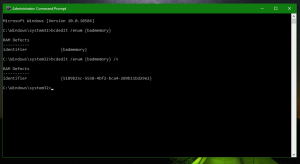Voer Microsoft Edge uit in de privémodus
De privé-browsingmodus is een functie van de Edge-browser die is ontworpen om de geschiedenis van uw websurfen niet vast te leggen. Wanneer u een nieuw privévenster opent, bewaart Microsoft Edge geen cookies, tijdelijke internetbestanden, geschiedenis en andere gegevens met betrekking tot uw browse-activiteiten. Wanneer het venster Privé browsesessie wordt gesloten, worden deze gegevens gewist. De privémodus is handig wanneer u Edge op een gedeelde computer gebruikt. Hier leest u hoe u de privémodus in Edge activeert.
Windows 10 wordt geleverd met een nieuwe standaardbrowser, Microsoft Edge. Het is een universele app (UWP). Edge heeft langzaam functies gekregen sinds het debuteerde in Windows 10 RTM Build 10240. Microsoft heeft Edge uitgebracht als de opvolger van Internet Explorer om een soepelere ervaring en moderne ondersteuning voor webstandaarden te bieden. Hoewel het begon als een barebones-app, heeft het al veel handige functies zoals extensies, EPUB steun, Zet tabbladen opzij (tabgroepen),
Laten we eens kijken hoe u Edge naar de privémodus kunt schakelen. Er zijn twee mogelijke methoden om het voor elkaar te krijgen.
Microsoft Edge in de privémodus uitvoeren, doe het volgende.
- Open Microsoft Edge.
- Klik op de knop Instellingen met de drie stippen.
- Klik in het menu op de Nieuw InPrivate-venster optie. Dit opent een nieuw venster in de privémodus.
Om tijd te besparen, kunt u Edge rechtstreeks vanuit de taakbalk in de privémodus uitvoeren. U moet Edge aan de taakbalk hebben vastgemaakt. Standaard heeft de app al een snelkoppeling op de taakbalk, tenzij je deze handmatig hebt losgemaakt.
Voer Microsoft Edge rechtstreeks in de privémodus uit
- Klik met de rechtermuisknop op het Edge-pictogram in de taakbalk.
- Selecteer in de springlijst Nieuw InPrivate-venster.
- Er wordt onmiddellijk een nieuw InPrivate-venster geopend.
Helaas ondersteunt Edge geen privétabbladen zoals sommige andere browsers. Voor een privé-datasessie wordt altijd een nieuw venster geopend. U kunt echter wel tabbladen in het privévenster hebben. Alle tabbladen die daar zijn geopend, slaan de geschiedenis van websites die u hebt bezocht, tijdelijke bestanden, cookies en andere gegevens niet op. Om privévensters te identificeren, toont de browser een blauwe "InPrivate"-badge naast de tabbladrij. U kunt zowel normale als privévensters tegelijkertijd openen.
Interessante artikelen:
- Privétabbladen toevoegen in plaats van privévensters in Firefox
- Nieuwe Opera-versies in de privémodus uitvoeren vanaf de opdrachtregel of een snelkoppeling
- Firefox starten in de modus voor privé browsen vanaf de opdrachtregel of een snelkoppeling
- Internet Explorer rechtstreeks in de InPrivate-modus uitvoeren
Dat is het.